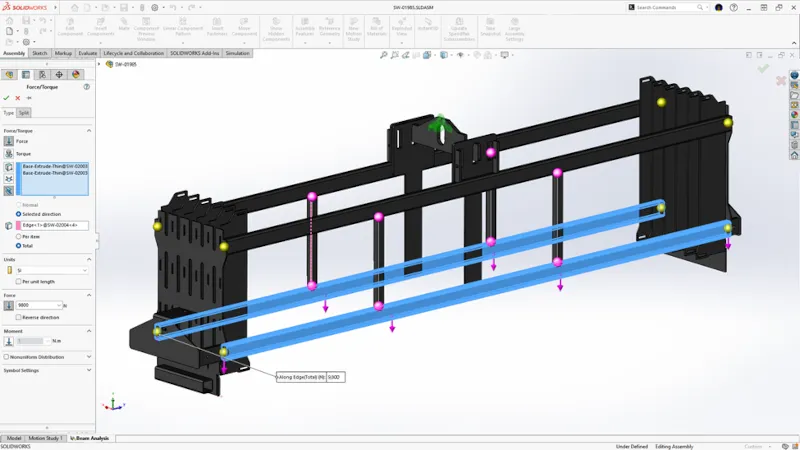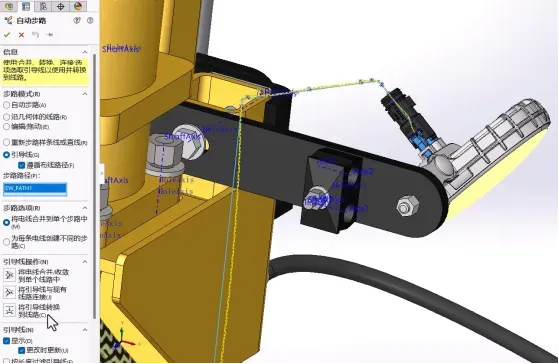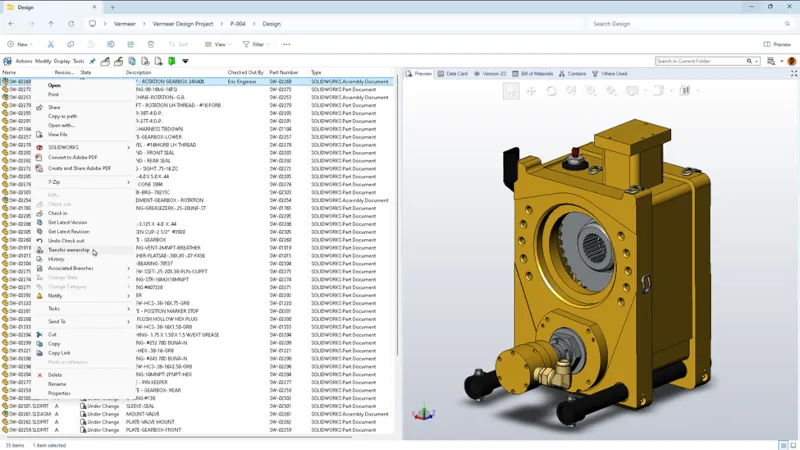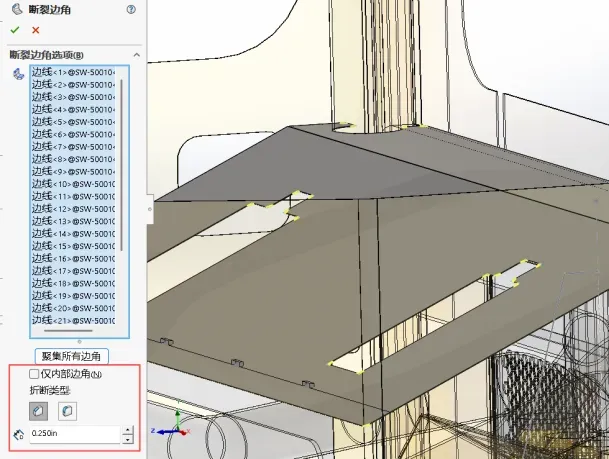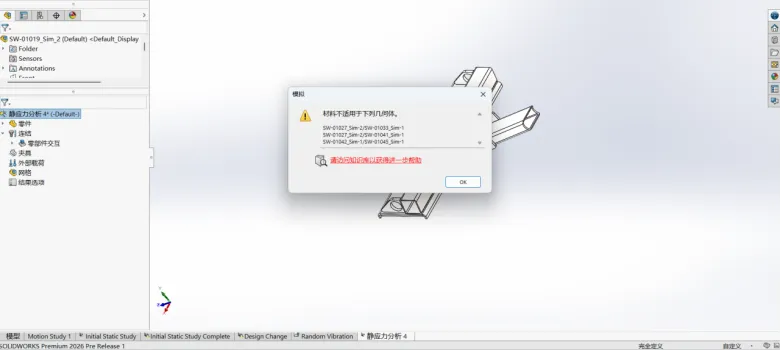SOLIDWORKS棒球棍(僵尸蝙蝠 )建模教程
日期:2025-08-14 发布者: SOLIDWORKS 浏览次数:次
欢迎来到这个棒球棍(僵尸蝙蝠)的 SOLIDWORKS 建模教程,要开始这个装配,我首先创建一个用于旋转的棒球棒轮廓。对于这个零件的一个提示,我建议在旋转零件后添加任何圆角,这样可以更轻松地调整原始草图,而且也允许我添加不对称圆角。一旦蝙蝠建模完毕,我就为其添加了木质外观,首先是为了渲染零件,但这也使稍后在装配体中将电线零件与零件配合时更容易看到零件。

下一个要建模的部分是铁丝网环。主要部分是SOLIDWORKS使用扫描并沿路径扭曲轮廓进行建模的,铁丝网部分稍微复杂一些。对于这些,我使用螺旋线和圆形扫描来建模螺旋,没有锥度,它缠绕在线环上。扫描的末端需要延长,但在此之前我需要改变面的角度。
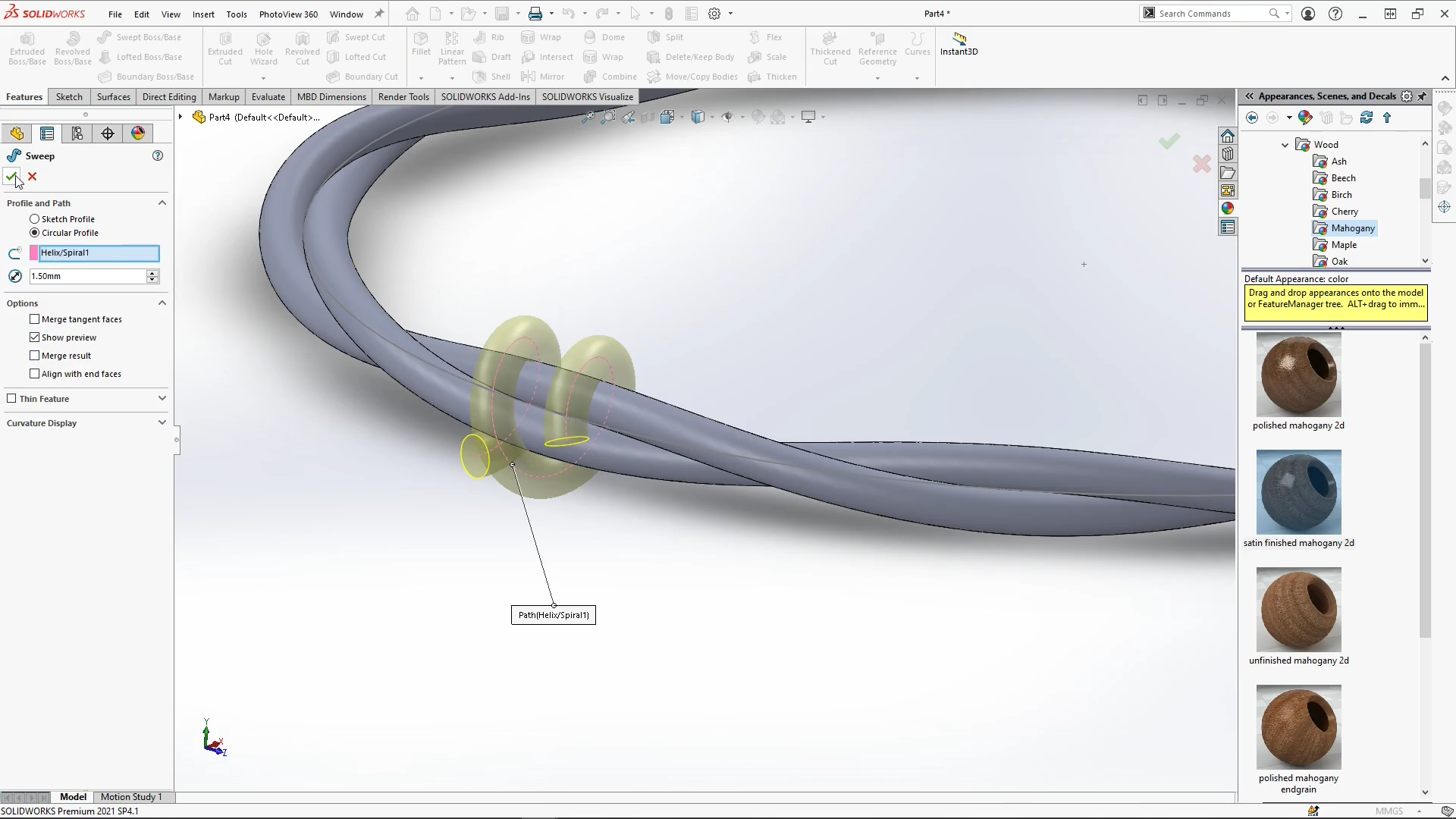
我使用直接编辑选项卡和移动面来执行此作,在选择旋转的情况下,我可以将面倾斜到所需的角度。将其应用于扫描的两端,然后通过拉伸拉伸面,并在每个面上应用圆顶以覆盖末端。如果您曾经使用过圆顶功能并发现圆顶形状是尖的,请尝试取消选中连续圆顶框。
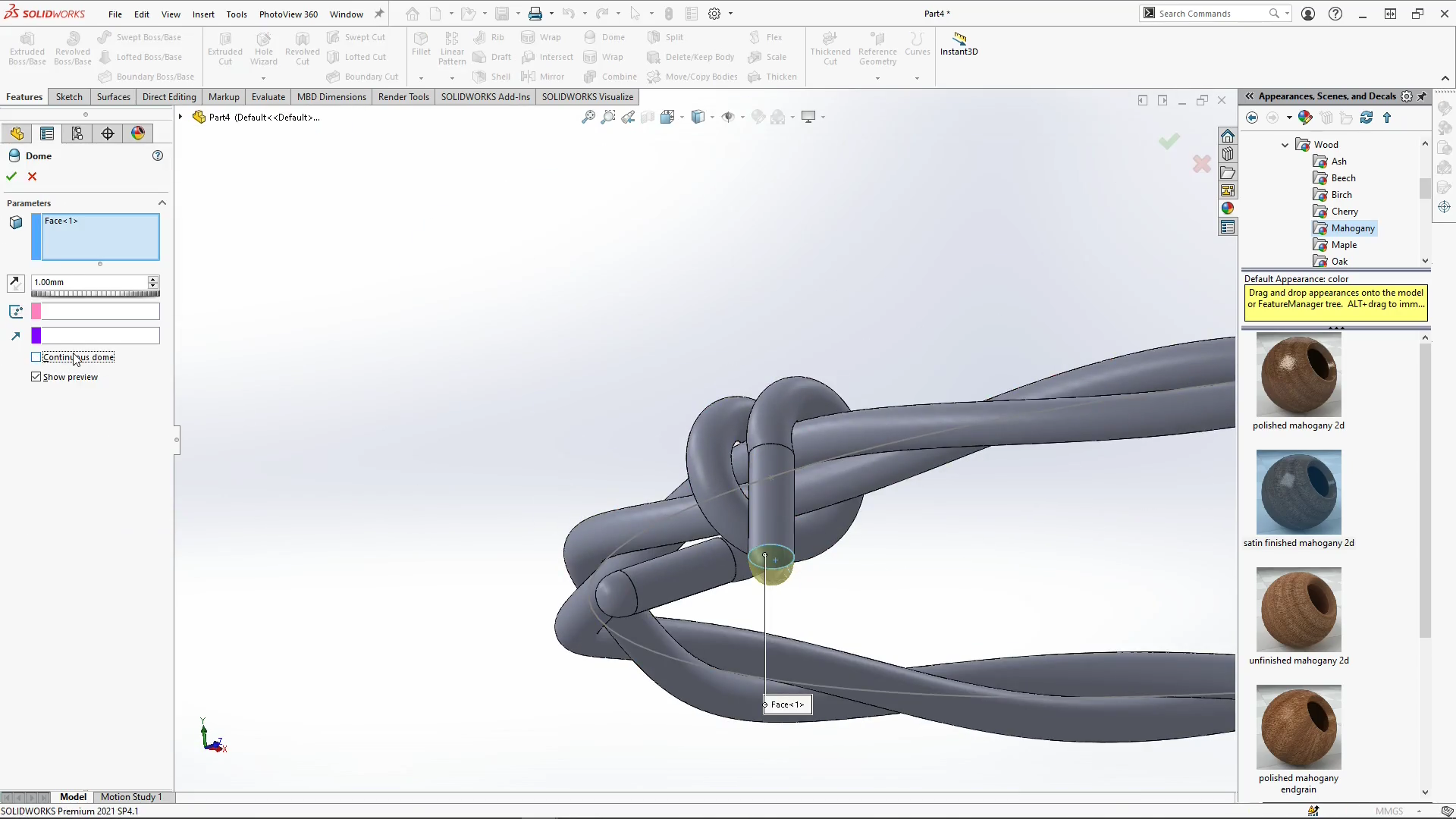
为了创造可识别的铁丝网外观,铁丝网需要看起来更盘绕,并且有更多的点脱落。为了实现这一点,我使用了两次SOLIDWORKS镜像功能,我将带刺铁丝网扫描沿新的右平面中心镜像到扫描轴,然后沿顶部平面镜像镜像体。从这里我可以删除第一个镜像部分,留下一根互锁线。然后,在保存零件并开始新装配之前,在线周围对主体进行圆形图案化,并添加拉丝金属外观。
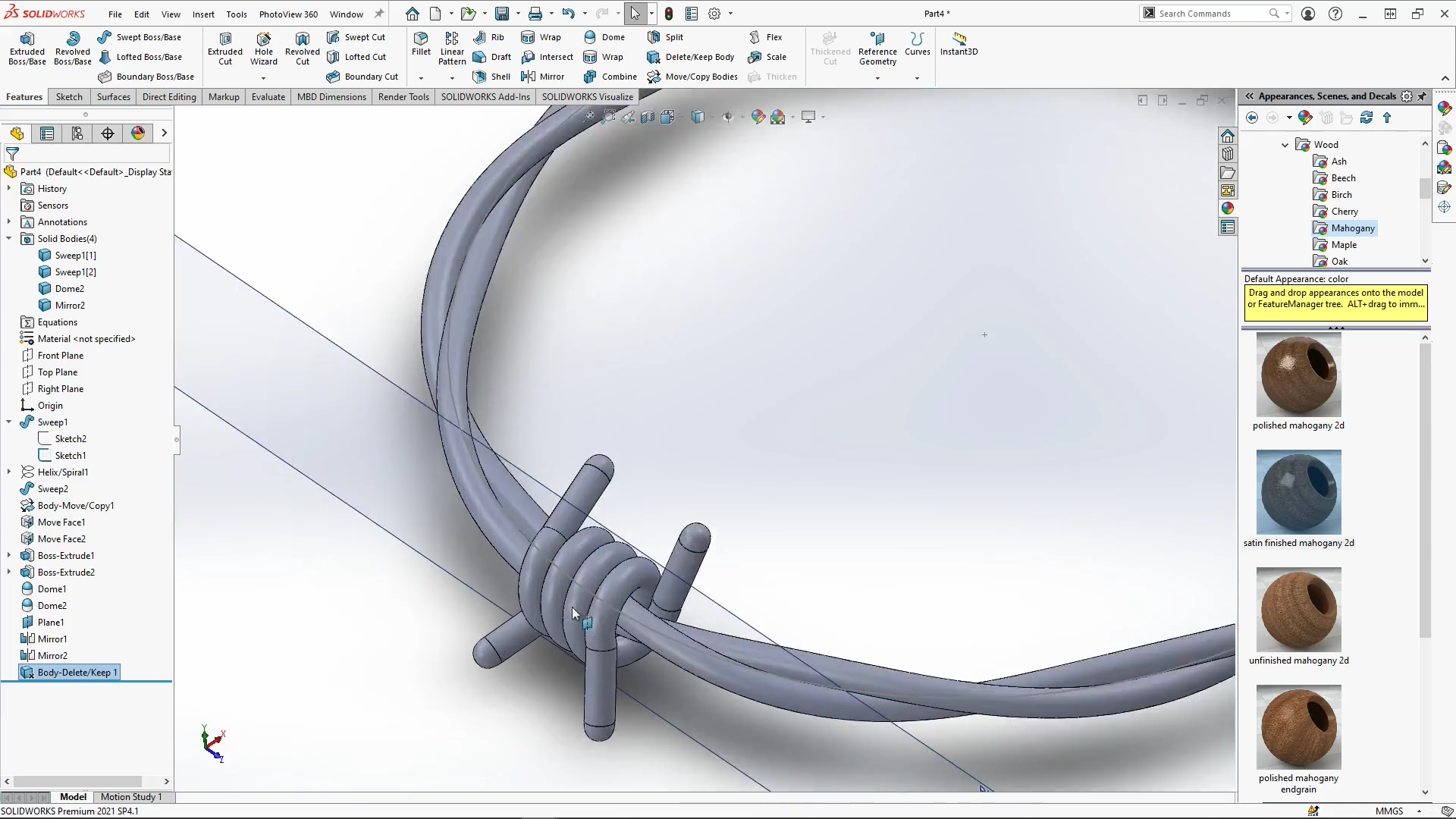
对于装配体,蝙蝠部分是一个固定组件,然后沿着蝙蝠的顶端放置多个线零件。它们使用从电线中心到球棒中心线的重合配合配合到位。电线的间距与每根电线的中心点相距,这并不能完全定义电线,但它确实为您提供了将它们旋转到位的控制元素。对于SOLIDWORKS教程的这一部分,电线的位置不必完美,电线会嵌入自己或在现实生活中推动球棒,所以这只是一个尝试每根电线的位置的情况,直到交叉到彼此。我希望它看起来像是金属丝环相互连接,并且一直向下缠绕在球棒上。需要注意的一件事是,您应该尝试交替使用铁丝网尖刺,这样它们就不会靠得太近,否则看起来不自然。

我的最终建模蝙蝠是使用 SOLIDWORKS Visualize 渲染的,我在最终图像的零件上添加了一些血迹,一旦进入 Visualize,我就尝试了外观、纹理、相机焦点、照明和环境以获得下面的渲染。

获取正版软件免费试用资格,有任何疑问拨咨询热线:400-886-6353或 联系在线客服
未解决你的问题?请到「问答社区」反馈你遇到的问题,专业工程师为您解答!